Office 365-agenda met Mitel One Meetings integreren
U kunt uw Office 365-agenda integreren met Mitel One Meetings, zodat de vergaderingen op uw Office 365-agenda worden gesynchroniseerd met de Mitel One Meetings-internetapplicatie. Zo kunt u gemakkelijk alle vergaderingen in uw Office 365-agenda bekijken en ze starten of eraan deelnemen.
Om agenda-integratie in te stellen, moet de CloudLink-accountbeheerder Microsoft Office 365-integratie hebben ingeschakeld voor uw account in de CloudLink Accounts Console. Neem voor meer informatie contact op met uw accountbeheerder of zie Microsoft Office 365 integreren met CloudLink-accounts.
Agenda-integratie instellen
Ga als volgt te werk om de agenda-integratie van Office 365 met Mitel One Meetings in te stellen:
- Navigeer naar het Meetingsmenu in uw Mitel One-internetapplicatie.
- Klik op de AANMELDEN MET OFFICE 365-optie onderaan de Vergaderingen-afdeling.
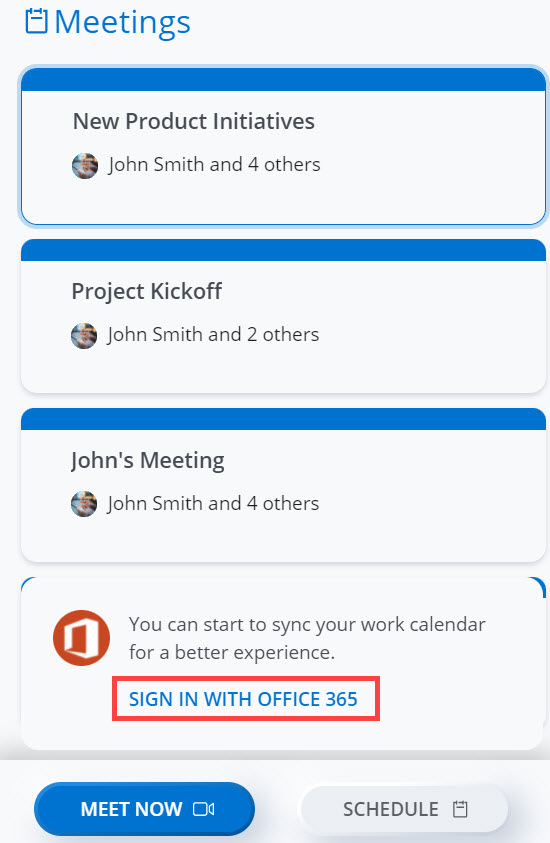
U kan ook toegang krijgen tot deze optie om te gaan naar Instellingen > Algemeen in de Mitel One applicatie. Zie voor meer informatie Mitel One-instellingen beheren.
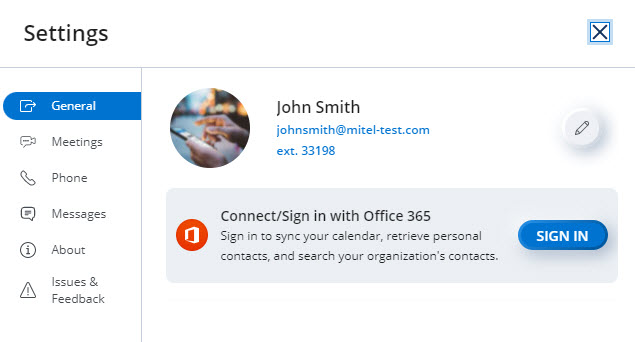 Note:
Note:- De AANMELDEN MET OFFICE 365-optie wordt alleen weergegeven als de integratie van Microsoft Office 365 is ingeschakeld voor uw account in de CloudLink-Accounts-console.
- Als een foutmelding zoals Fout verzoek - Titelveld te lang-bericht wordt weergegeven wanneer u op de AANMELDEN MET OFFICE 365-optie klikt, start dan de Mitel One-applicatie of de browser waarin u de applicatie hebt geïmplementeerd opnieuw op. Als het probleem zich blijft voordoen, wist u de cache van de browser en probeert u het opnieuw.
- Als cookies van derden zijn uitgeschakeld en de applicatie gedurende een lange periode inactief blijft, dan kan Office 365 vragen in te loggen wanneer u de applicatie probeert te openen.
- Voor een goede werking van de Office 365-integratie moet u de pop-upblokkering voor de Mitel One-internetapplicatie in uw browser of in de Progressive Web Application (PWA) uitschakelen. Als u pop-upblokkering niet uitschakelt, dan worden vergaderingen mogelijk niet weergegeven in de Meetings-lijst van de applicatie.
- Voer in de Microsoft-aanmeldingspagina die wordt geopend uw aanmeldgegevens de daarvoor bestemde velden in en klik op Aanmelden.
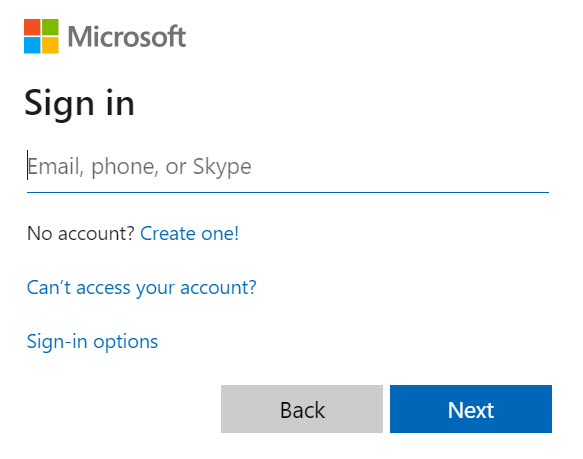
Nadat u zich hebt aangemeld wordt de pagina omgeleid naar het Vergaderingenmenu en vervolgens automatisch gesloten. Op het Aankomende-tabblad in de Vergaderingenlijst worden alle vergaderingen in uw Office 365-agenda weergegeven.
Note: Alleen vergaderingen met Office 365 als agendatype worden weergegeven. Vergaderingen met Google Calendar of ICS als agendatype worden niet weergegeven.
Meetings-menu
Na een succesvolle integratie van de Office 365-agenda met uw Mitel One-applicatie, wordt het Vergaderingenmenu weergegeven zoals weergegeven in de volgende schermafbeelding. Het menu biedt eenvoudige toegang tot alle Mitel One Meetings-functies en stelt u in staat uw vergaderingen snel te beheren.
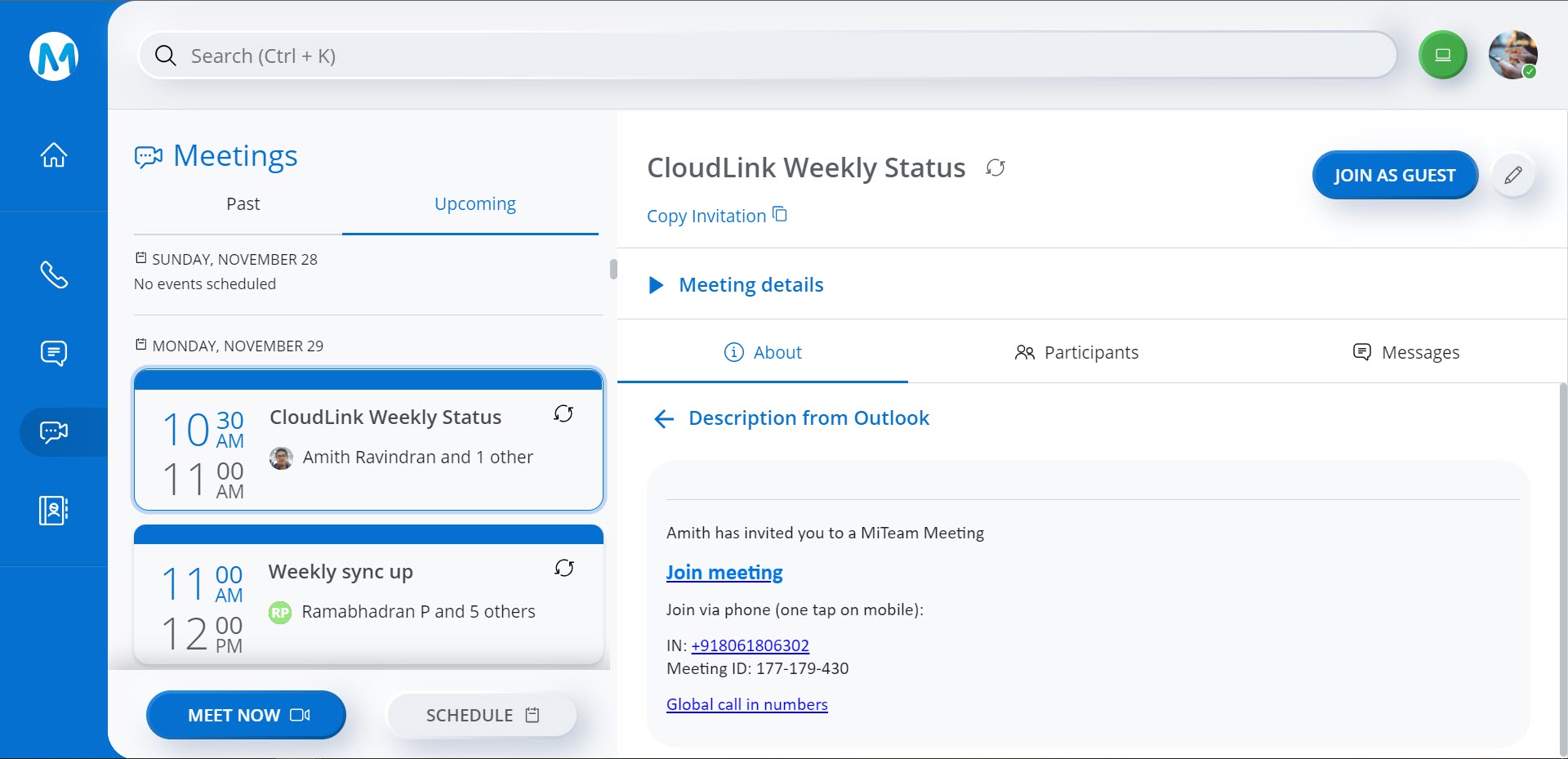
Het Aankomende-tabblad
Op dit tabblad worden alle aankomende vergaderingen in de Office 365-agenda weergegeven. Dit zijn vergaderingen die u hebt gemaakt en vergaderingen waarvoor u een uitnodiging hebt. De vergaderingen worden weergegeven in de chronologische volgorde waarin ze zijn gepland.
Het Verleden-tabblad
Op dit tabblad worden alle vergaderingen weergegeven die u hebt bijgewoond.
Over
Wanneer Office 365-agenda-integratie is ingeschakeld, wordt op het tabblad Info op de pagina met vergaderingsdetails de sectie Beschrijving van Outlook weergegeven met de inhoud/het bericht van de uitnodiging voor de vergadering die u van Outlook hebt ontvangen. Ook het gedeelte Bestanden en Opnamen wordt weergegeven.
Deelnemers
Als Office 365-agenda-integratie is ingeschakeld, worden op het tabblad Deelnemers de organisator van de vergadering en de lijst van deelnemers aan wie de uitnodiging voor de vergadering vanuit Outlook is verzonden, weergegeven.
Vergaderingtypes
- Een terugkerende vergadering zal het pictogram
 hebben in de sectie Vergaderingen.
hebben in de sectie Vergaderingen. - Een niet-terugkerende vergadering zal het pictogram
 hebben in de sectie Vergaderingen.
hebben in de sectie Vergaderingen. - Bij een vergadering die alleen voor genodigden is, staat het pictogram
 naast de naam van de vergadering op de detailpagina van de vergadering.
naast de naam van de vergadering op de detailpagina van de vergadering.
Een vergadering Bewerken
Een geplande vergadering bewerken:
- Klik op de vergadering in de Meetings-afdeling. De vergaderingsgegevenspagina wordt geopend.
- Klik op het pictogram
 in de rechterboven hoek van de pagina. De Office 365-agenda-uitnodiging voor de vergadering wordt geopend.Note: Op Mac-apparaten kan de Office 365 Agenda-uitnodiging voor de vergadering een lege pagina tonen wanneer u voor de eerste keer
in de rechterboven hoek van de pagina. De Office 365-agenda-uitnodiging voor de vergadering wordt geopend.Note: Op Mac-apparaten kan de Office 365 Agenda-uitnodiging voor de vergadering een lege pagina tonen wanneer u voor de eerste keer klikt. Als u de details van de vergadering wilt bekijken die u wilt bewerken, moet u deze pagina sluiten en opnieuw
klikt. Als u de details van de vergadering wilt bekijken die u wilt bewerken, moet u deze pagina sluiten en opnieuw  klikken.
klikken. - Klik op
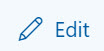 , en breng de nodige wijzigingen aan.
, en breng de nodige wijzigingen aan. - Klik op Verzenden om de wijzigingen op te slaan en een update naar de deelnemers te verzenden. Als u op Weggooien klikt worden de wijzigingen geannuleerd.
Een vergadering verwijderen
Een geplande vergadering verwijderen:
- Klik op de vergadering in de Vergaderingen lijst De vergaderingsgegevenspagina wordt geopend.
- Klik op het pictogram
 in de rechterboven hoek van de pagina. De Office 365-agenda-uitnodiging voor de vergadering wordt geopend.
in de rechterboven hoek van de pagina. De Office 365-agenda-uitnodiging voor de vergadering wordt geopend. - Klik op
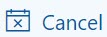 . Typ in het dialoogvenster dat verschijnt een bericht (optioneel) en klikt op Verzenden om de annulering te verzenden. Nadat een vergadering wordt geannuleerd, wordt deze automatisch verwijderd uit de Vergaderingenlijst van de vergaderingsinitiator en van de deelnemers.
. Typ in het dialoogvenster dat verschijnt een bericht (optioneel) en klikt op Verzenden om de annulering te verzenden. Nadat een vergadering wordt geannuleerd, wordt deze automatisch verwijderd uit de Vergaderingenlijst van de vergaderingsinitiator en van de deelnemers.
De Agenda-integratie verwijderen
De Office 365-agenda-integratie verwijderen:
- Klik op uw avatar in de linkerbovenhoek van de Mitel One-internetapplicatie.
- Klik in het venster dat verschijnt op Instellingen en voorkeuren. Het Instellingenvenster wordt geopend.
- Klik op het Algemeen-tabblad en klik op AFMELDEN. Nadat u zich hebt afgemeld, wordt de pagina omgeleid naar het Vergaderingenmenu.
Hierdoor wordt de Office 365-agenda-integratie verwijderd. De vergaderingen in uw Office 365-agenda worden niet langer gesynchroniseerd met uw Mitel One Meetings-applicatie.